Resetter Epson M105 merupakan aplikasi yang sangat membantu ketika printer sedang mengalami masalah.
Persoalan disini yang kita maksud bukan bagian dari persoalan skala besar, misalnya kerusakan akibat cacat komponen, kerusakan karena hardware tidak berfungsi atau bahkan rusaknya chip printer tersebut.
Jadi aplikasi resetter akan membantu kalian dari kerusakan yang tergolong umum, seperti printer tidak dapat digunakan untuk mencetak, lalu bagi perangkat yang sudah berbekal teknologi scan, pada alat ini juga mendadak tidak berfungsi sementar.
Semua itu bisa kita atas dengan melakukan reset (mengatur ulang) printer Epson M105.
Bila printer kalian bermasalah akibat dari waste ink pad is full, main pad counter melebihi batas, paper jam, service required, cartridge tersumbat hingga tinta habis, dapat kita atasi dengan bantuan resetter.
Tutorial lengkap silahkan ikut penjelasan langkah-langkah dibawah ini.
Cara Mudah Reset Epson M105
Terdapat 2 cara untuk melakukan reset pada printer Epson M105. Dimana pertama, dapat menggunakan resetter Epson M105. Dan kedua, kita dapat melakukan reset printer secara manual melalui tombol Resume.
Untuk selengkapnya, silahkan ikuti langkah-langkah dibawah ini untuk melakukan proses reset Epson M105.
Cara 1 : Aplikasi Resetter Epson M105
- Pertama-tama, kita persiapkan aplikasi. Silahkan dapatkan dengan klik download Resetter Epson M105.
- Temukan file download resetter tersebut di dalam folder download.
- Jika sudah, klik kanan file kemudian Ekstrak File.
- Hidupkan dan sambungkan printer ke komputer.
- Buka folder resetter yang sudah kalian ekstrak tadi.
- Double klik program bernama Adjprog.exe.
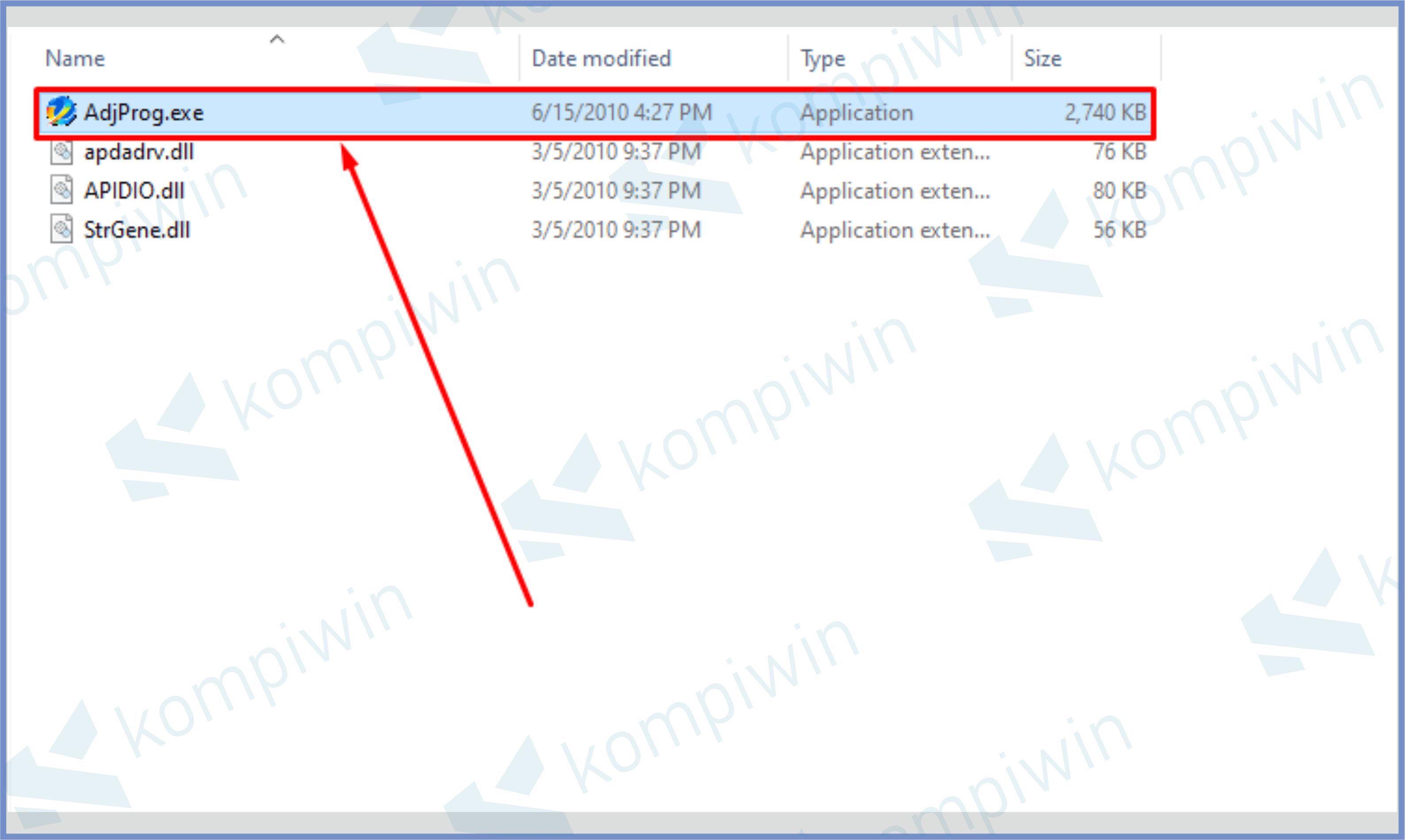
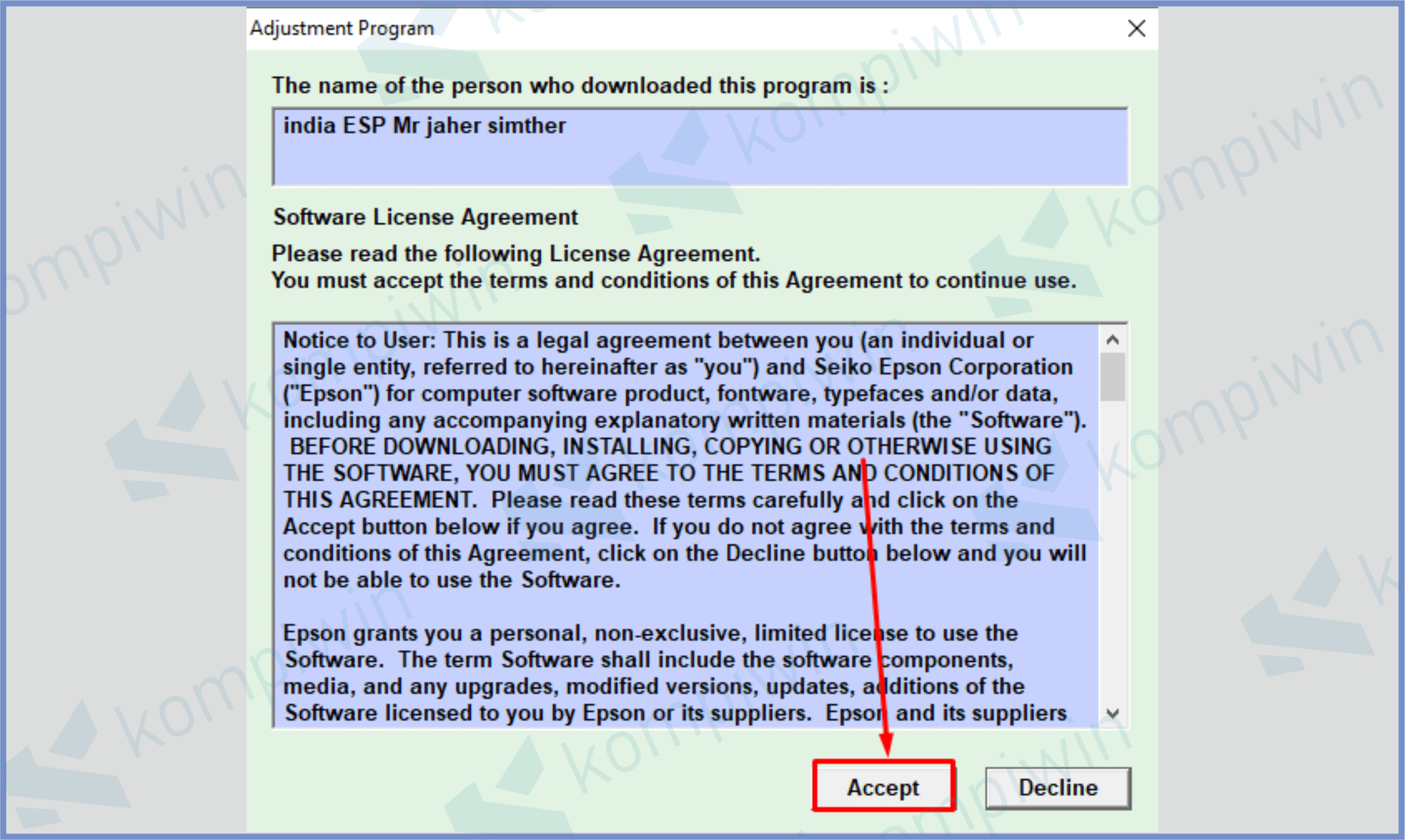
- Klik bagian kotak Select.
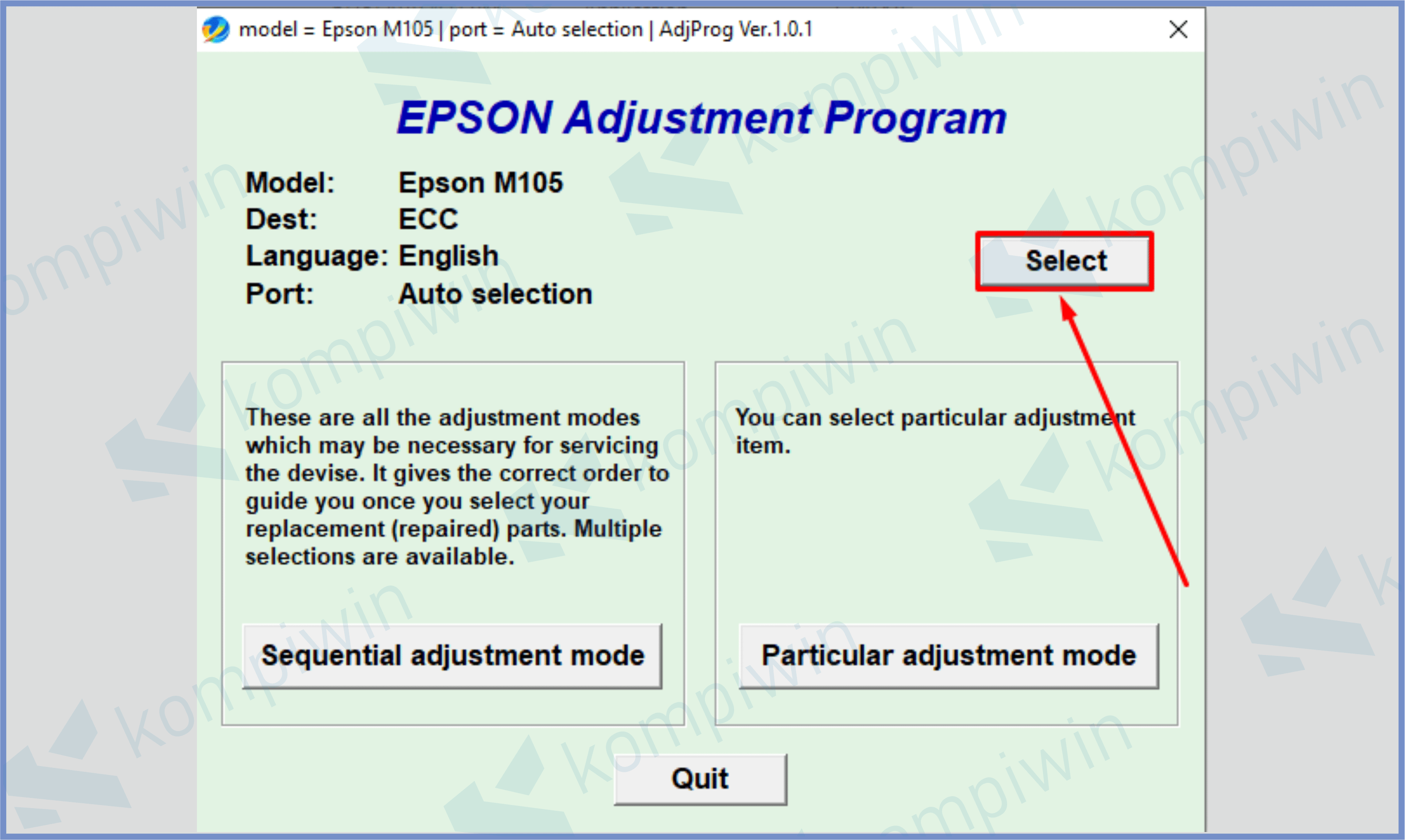
- Ubah bagian Model Name menjadi seri M105. Dan tap OK.
- Selanjutnya klik Particular Adjustment Mode.
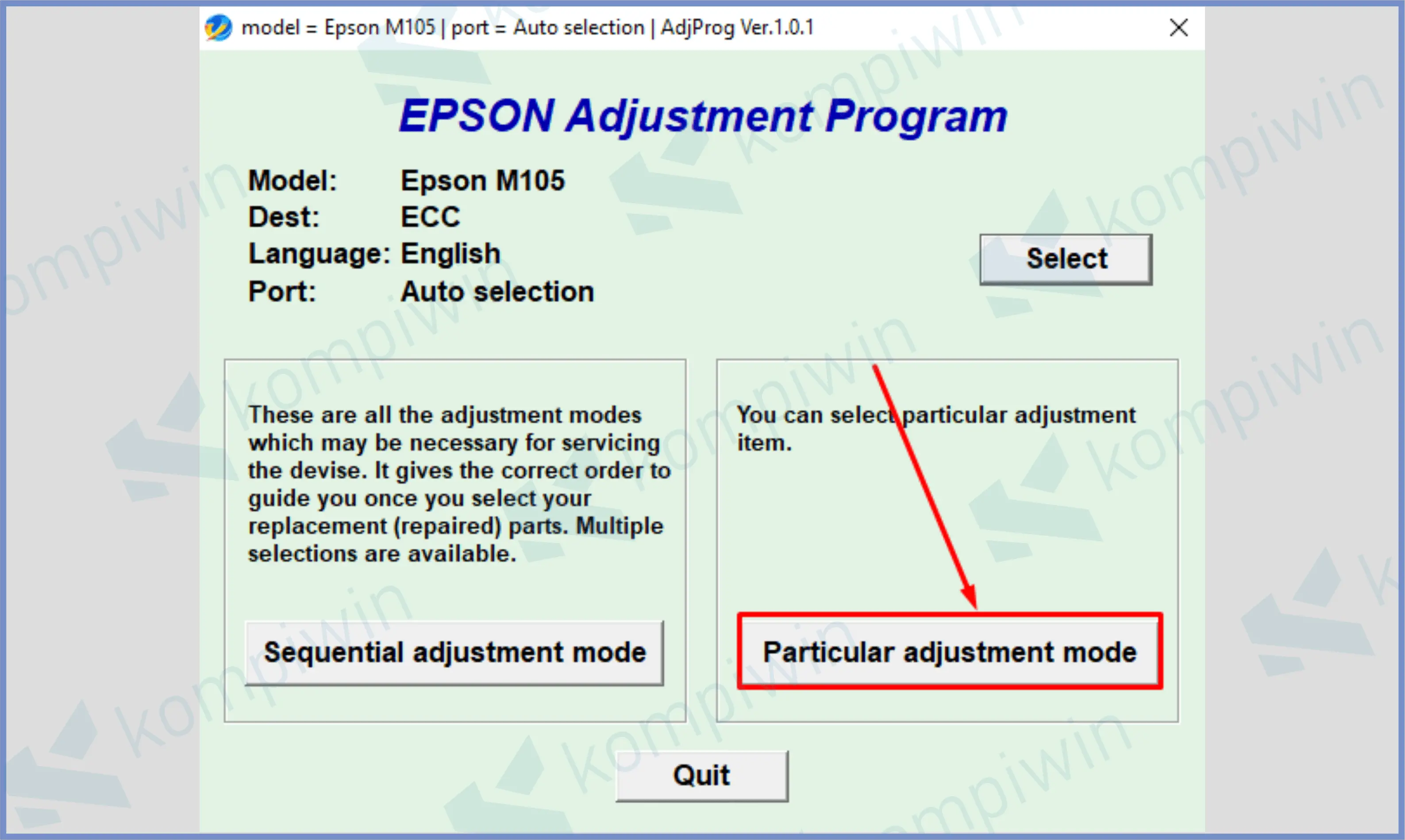
- Pilih Waste ink pad counter lalu OK.
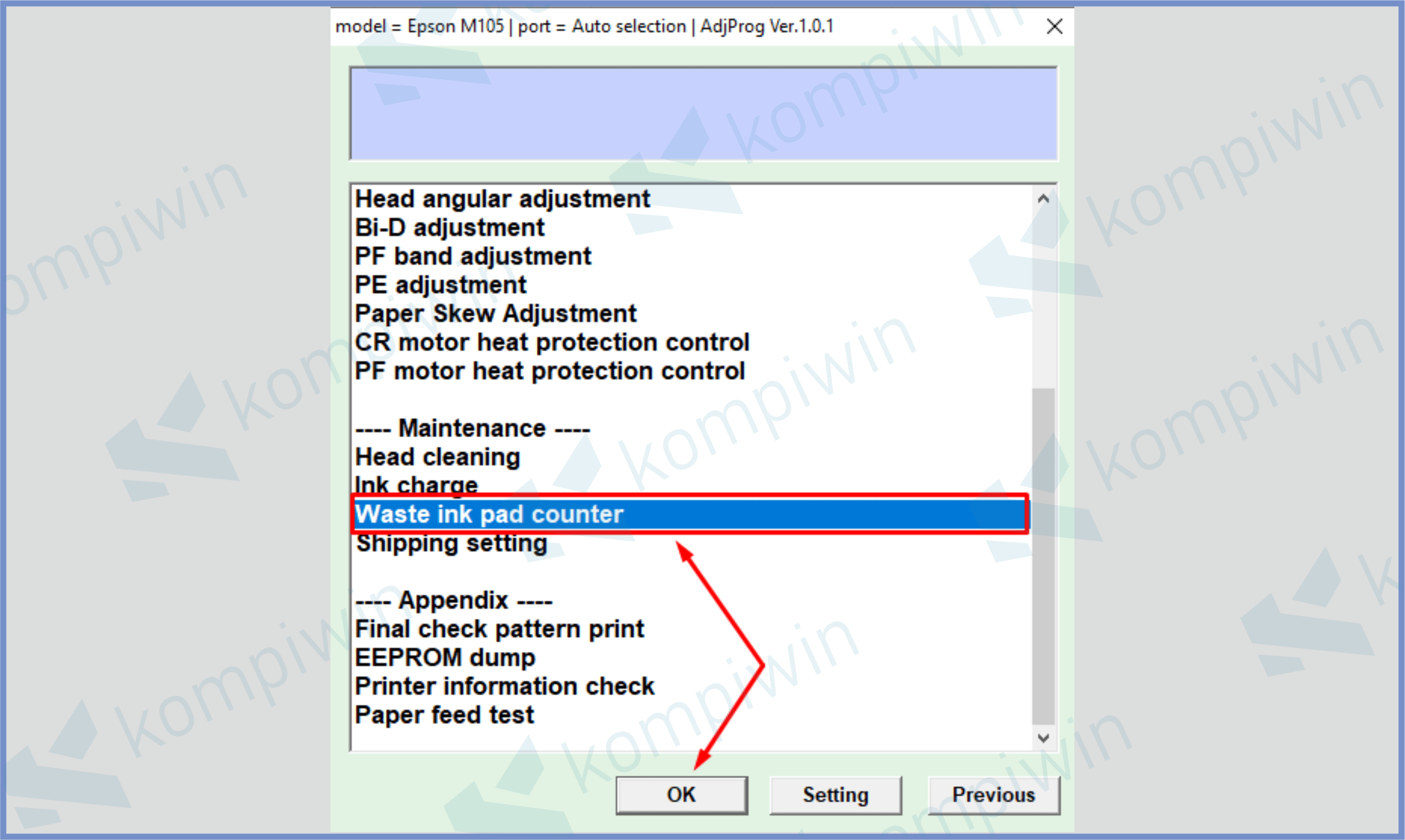
- Centang Main pad counter, dan tap Check.
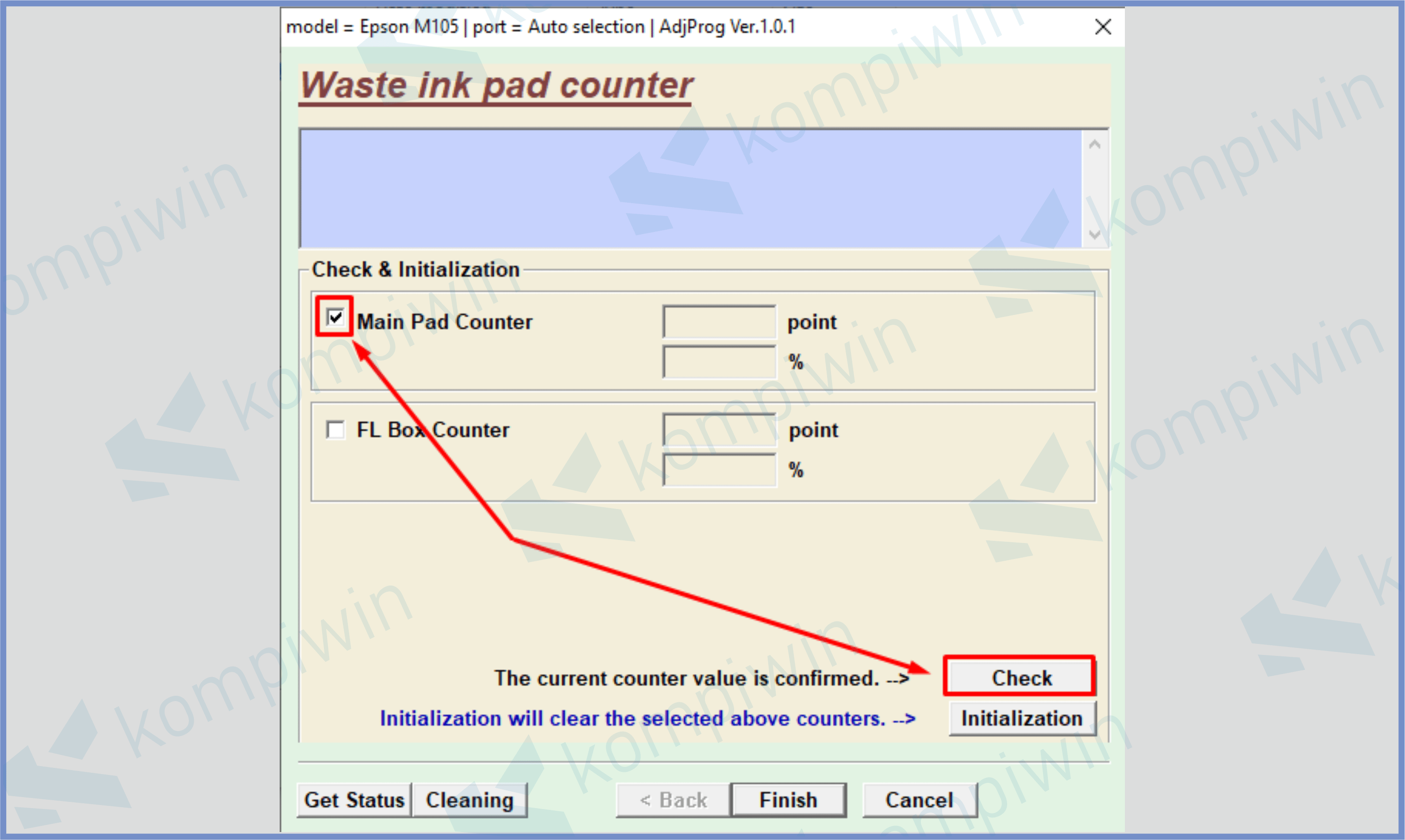
- Centang lagi Main pad counter, dan klik Initialize.
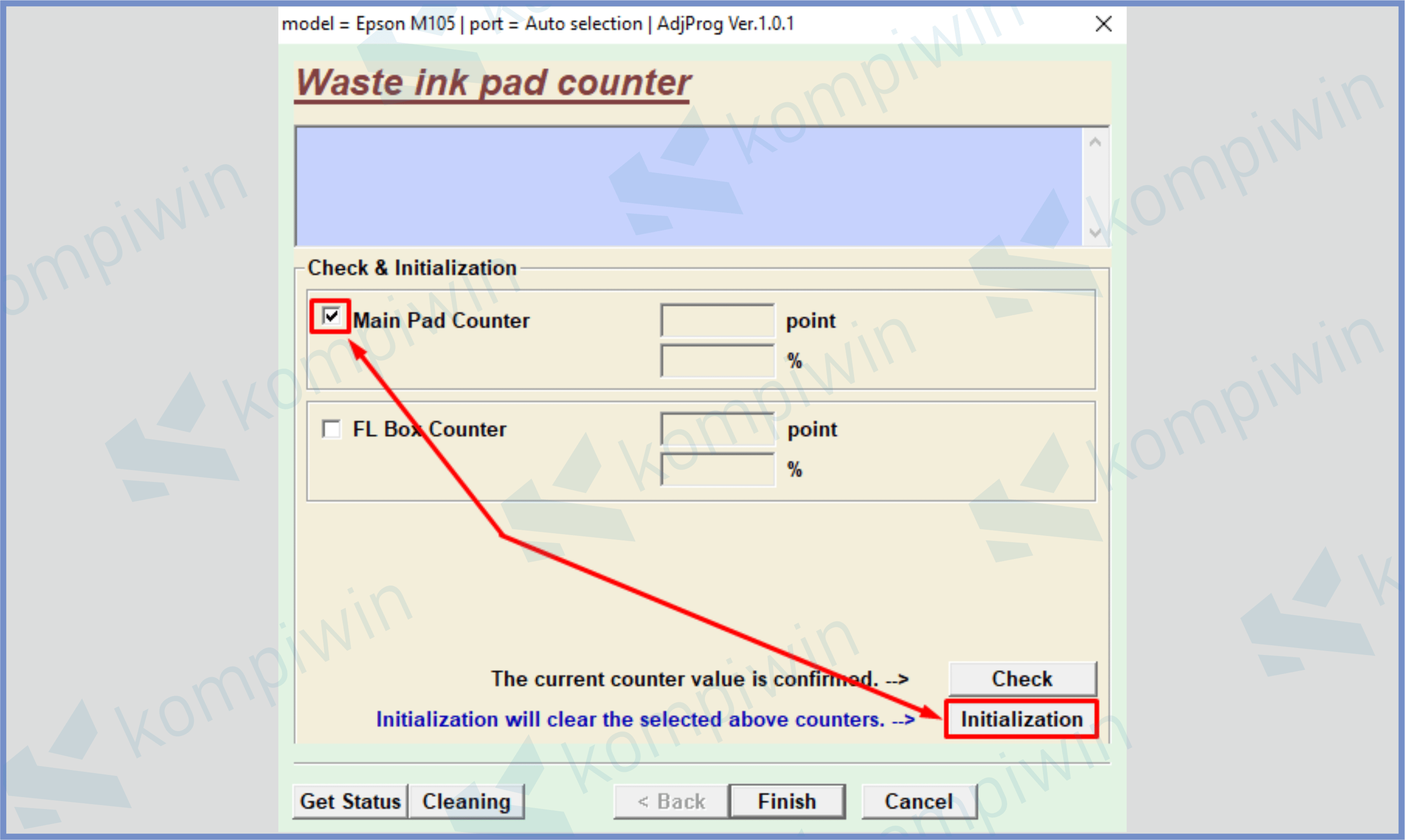
- Pencet OK dan selesai.
Cara 2 : Manual
- Biarkan printer dalam kondisi mati selama 5 menit dengan posisi kabel terlepas.
- Jika sudah Nyalakan printer.
- Pastikan printer sudah hidup dan standby, kalau sudah tekan tombol Resume (Start/Stop) selama 5 detik. Lalu lepas.
- Tekan lagi tombol Resume selama 3 detik. Lalu lepas.
- Tekan terakhir tombol Resume 1 detik. Dan lepas.
- Tunggu hingga printer memberikan untuk mereset.
- Kalau printer sudah di reset pastikan indikator lampu merah hilang.
Akhir Kata
Bagaimana, mudah bukan cara reset Epson M105? Silahkan ikuti tutorial diatas untuk memperbaiki kerusakan pada printer dan juga maintenance (perawatan) agar terhindar dari persoalan-persoalan seperti ini. Semoga bermanfaat.




